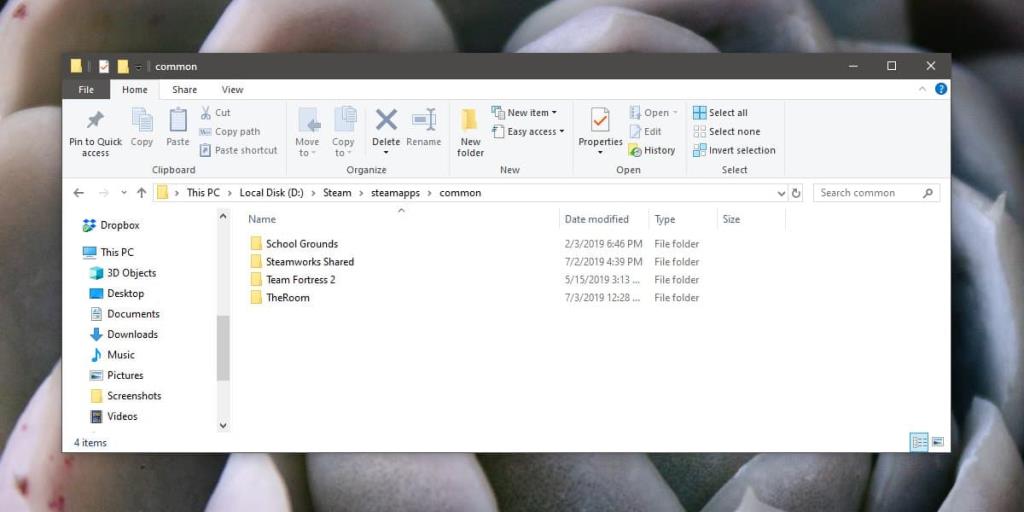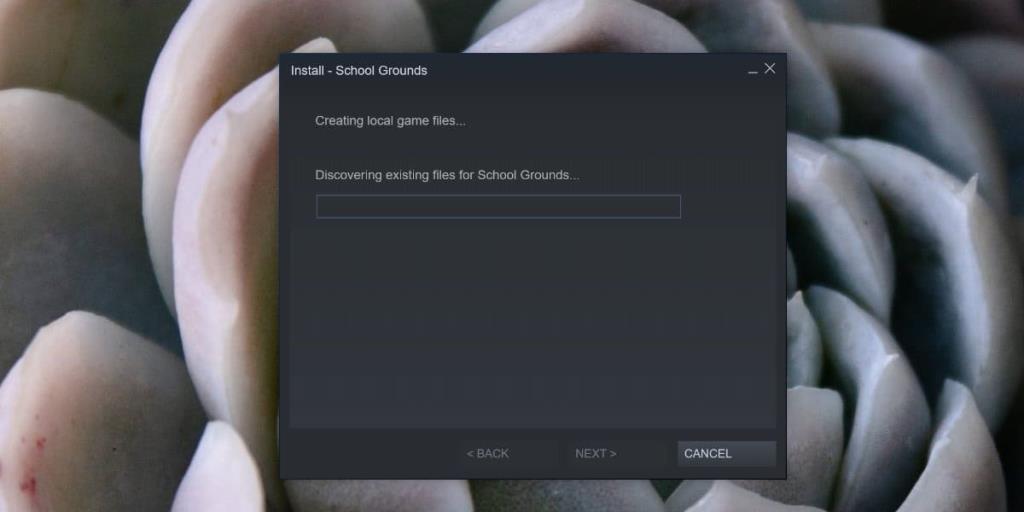В Steam есть собственная функция резервного копирования, которая автоматически сохраняет прогресс в игре. Это отличная функция, но если вы предпочитаете создавать резервные копии игр Steam локально или на внешний диск, вы можете это сделать. Процесс довольно простой.
Этот метод создает резервные копии игровых файлов, в которых сохранен ваш прогресс, однако они не являются самой игрой. Каждый раз, когда вы восстанавливаете резервную копию, сделанную этим методом, вам придется установить игру, если она еще не установлена.
Резервное копирование игр Steam
Найдите свою папку Steam. Steam по умолчанию устанавливается на диск C или Windows , однако пользователи могут сохранить его в другом месте. Для этого найдите папку Steam в вашей системе и перейдите в следующее место.
\ steamapps \ common
В общей папке вы найдете папку для каждой игры, установленной в вашей системе. В удаленных играх не останется папок, оставшихся от них. Кроме того, удаление этих файлов может освободить или не освободить много места, однако после их резервного копирования вы можете удалить игру, для которой они предназначены, и освободить значительное пространство на вашем диске.
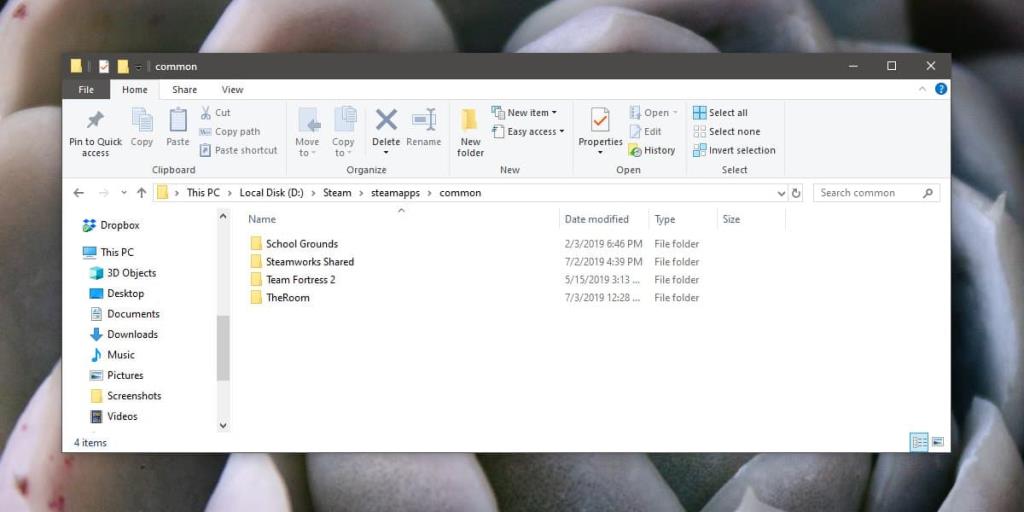
Восстановить Steam игры
Если вы хотите восстановить игру, из которой вы сделали резервную копию, просто переместите ее папку обратно в общую папку в Steam. Если вы удалили игру, для которой создана резервная копия, для ее восстановления потребуется также загрузить игру.
Сначала переместите папку обратно в общую папку. Затем перейдите в Steam и в разделе «Библиотека» выберите игру, которую хотите восстановить. Установите его снова, и в процессе загрузки Steam проверит наличие существующих файлов. Это когда он обнаружит папку с игрой, которую вы переместили обратно в общую папку. В некоторых случаях файлы в папке позволяют игре загрузиться за очень короткое время. Это отличается от игры к игре, поэтому не всегда так будет работать.
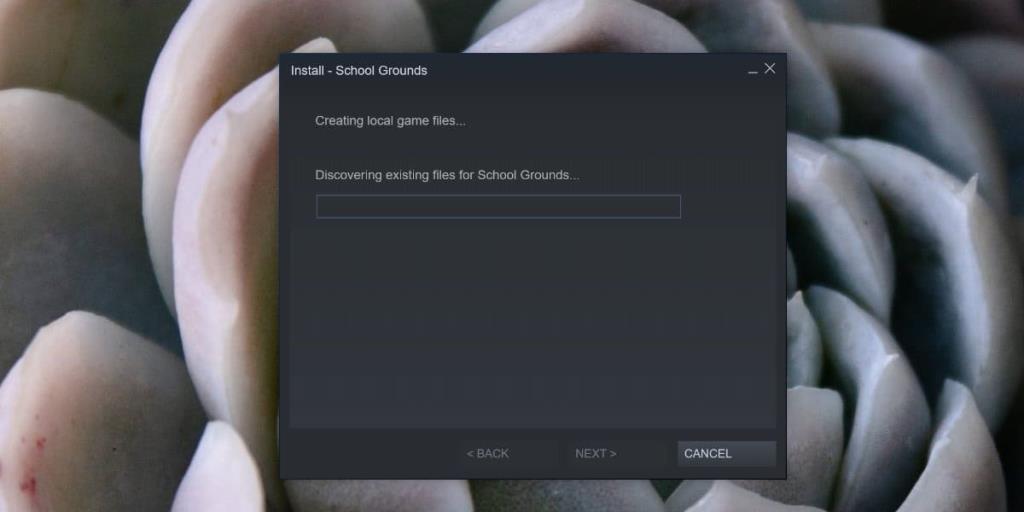
Вы можете использовать этот метод для переноса игры с одного компьютера на другой. В любом случае восстановить игры из локальной резервной копии гораздо быстрее. Однако имейте в виду, что когда игра загружается и устанавливается через Steam, она спрашивает, куда вы хотите установить игру. Это происходит каждый раз, когда вы устанавливаете игру, поэтому в процессе установки убедитесь, что найдена правильная папка Steam. Это должен быть тот самый файл, в котором были файлы игры.